「商品分類」操作設定
商品分類做得好,顧客尋找沒煩惱!讓顧客在逛您的網店時,找商品方便、逛起來也清楚簡單!除了基本的分類,店家在做優惠活動時,也可以將優惠商品獨立一個分類,也是很棒的選擇。
【商品分類Step】
(1) 前往「商品管理」→「分類列表」→點擊「新增分類」。
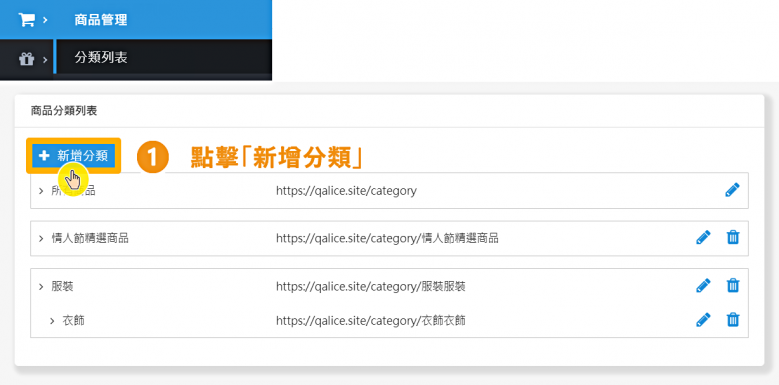
(2) 輸入商品分類所需的相關資訊。
# 上層分類
-可設定該分類的上層分類,若不需上層分類,可跳過
-上層分類需原本以設定好於分類列表,若尚未設定,此視窗可以先設定上層分類的資訊並儲
存,此時再點擊一次新增分類,上層分類的下拉選單即會顯示該分類可供選擇。
# 自訂義分類網址
-若店家不須使用自訂網址,可直接略過,那在下次進來此分類編輯時,會看到該欄位上會自
動帶您的''商店名稱''是正常的,此為系統自動帶入。
-此自訂義網址,會顯示於前台該分類頁面的上方「網址最後面」,例如,我的分類名稱為
「85折優惠」,那麼儲存後,系統在自訂義網址自動帶入「85折優惠」,於前台的該分類
網址即為「https://shopstore.tw/category/85折優惠」。
# SEO-Title與SEO-Describe
-SEO相關文章:商品取個好標題,顧客一眼就找到你!
# 橫幅圖片
-點擊該欄位內(橘色虛線框)皆可做圖片上傳。
-在標題''橫幅圖片''旁的(1600px*350px)即為建議尺寸,提供店家做參考。
-顯示於前台該分類頁面的最上方。
# SEO-Image-Alt與SEO-Image-Title
-SEO相關文章:想增加流量?想要提升圖片搜尋度嗎?利用ALT吧!
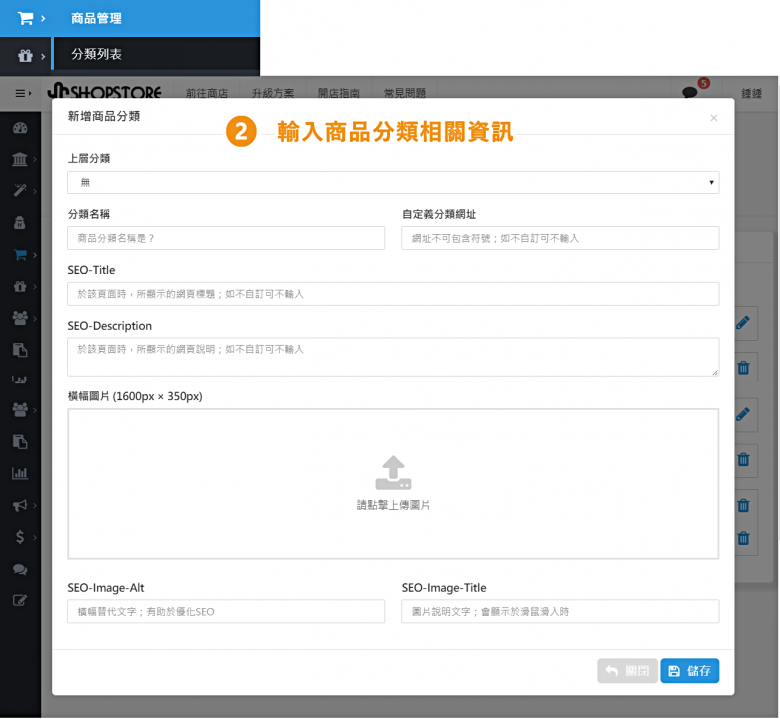
(3) 確認無誤後,點擊「儲存」。
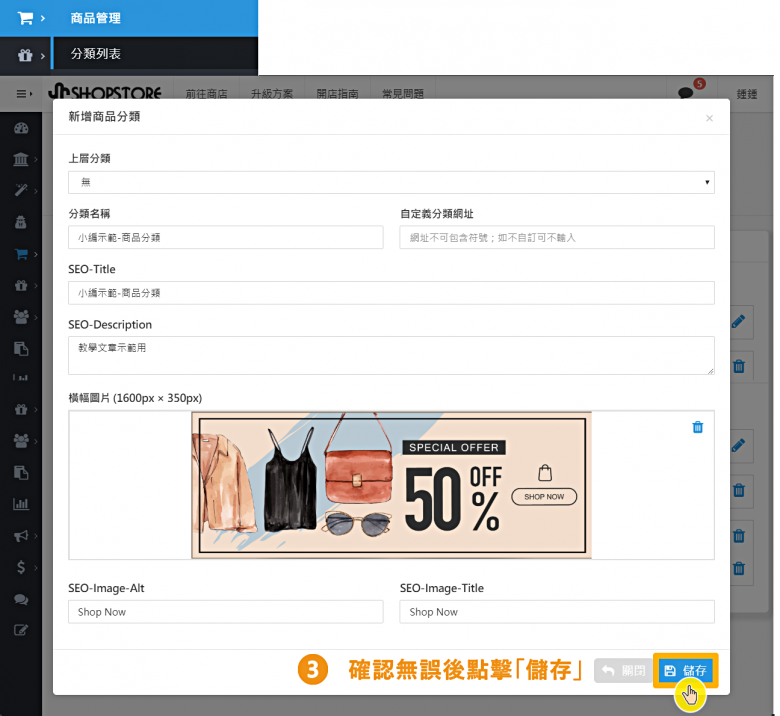
(4) 此時,會看到剛所設定好的分類,顯示於此列表上。
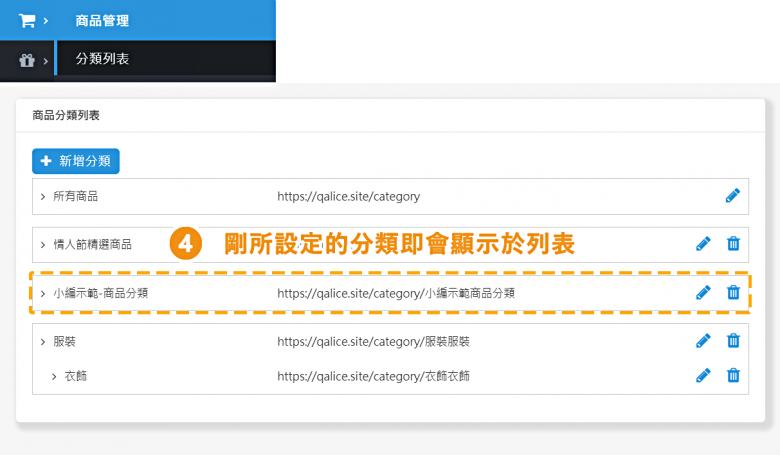
(5) 前往「商店設計」→「即時預覽」→點擊「導覽列」。
*接下來的設置,是為了讓此分類顯示於導覽列上,若店家不需顯示於導覽列,於上述步驟即已完成,可不用在做設置。不過這邊會建議店家可以新增於導覽列,顧客點擊進來的次數會較多。那若未設定,可以在左方細項分類也可以看到的。
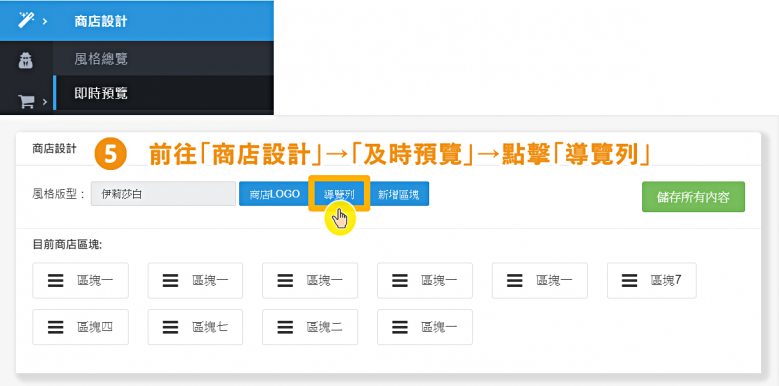
(6) 點擊「增加」。
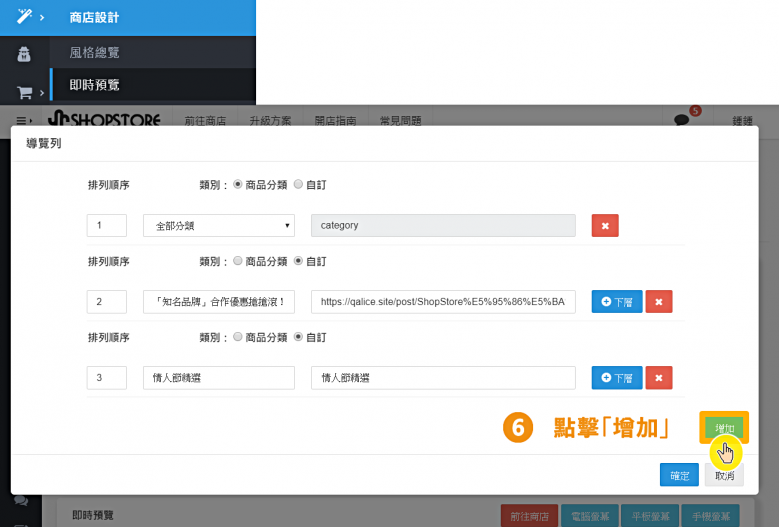
(7) 選擇''類別''為「商品分類」→在下拉選單選擇剛所新增的分類
*後方的欄位為「網址」,這邊店家可不用理會,當店家選擇商品分類時,系統會自動帶入網址。
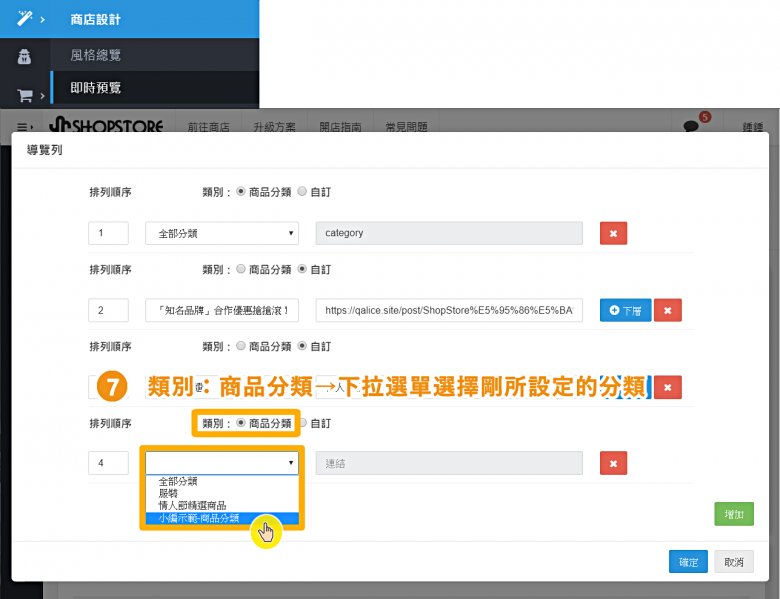
(8) 確認無誤後,點擊「確定」。
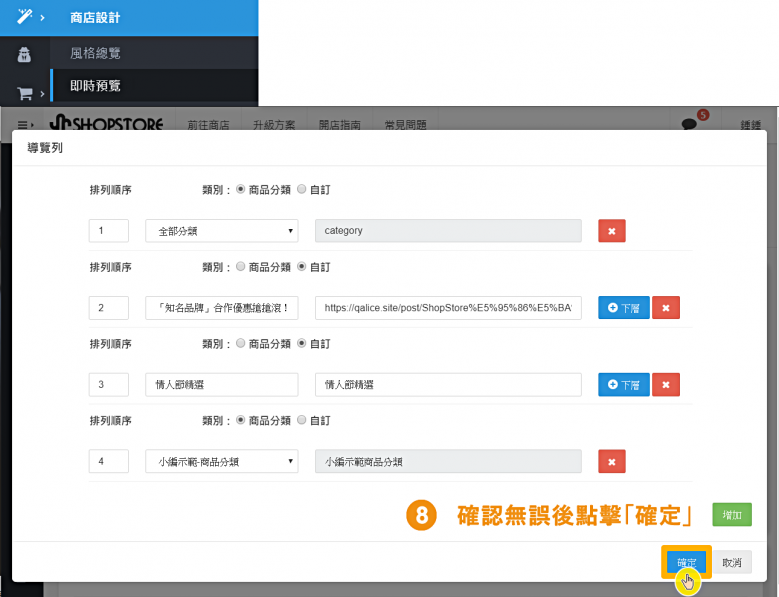
(9) 點擊「儲存所有內容」
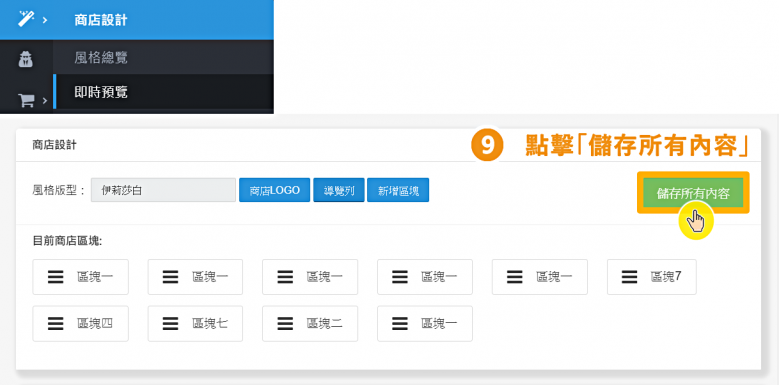
(10) 圖示為前台該分類顯示。
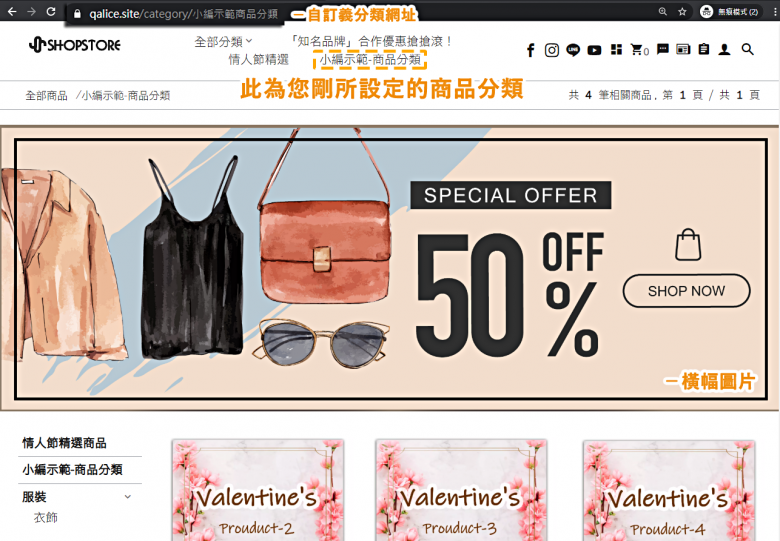
相關文章參考:電商教室 - 系統設定
![]()
![]()
![]()
![]()
如操作上有任何問題,歡迎與客服人員聯繫,謝謝。
👨💼@LINE 聯繫專員【@LINE】|👨💼Facebook聯繫專員【Messenger】
-
免費開店,只要5分鐘,快來佈置您的店面吧:【免費開店GO!】
如果您想創業或開店相關歡迎聯繫Shopstore專員 【@LINE 聊聊】
![]()
![]()
![]()
![]()



